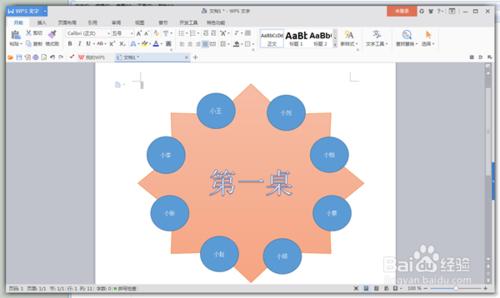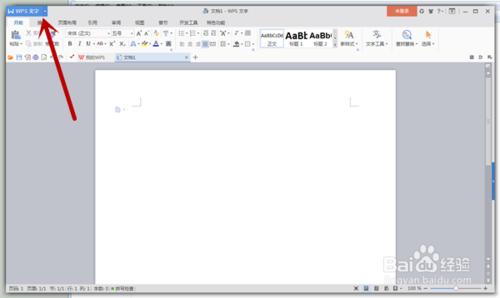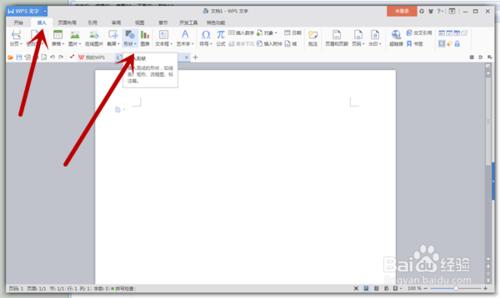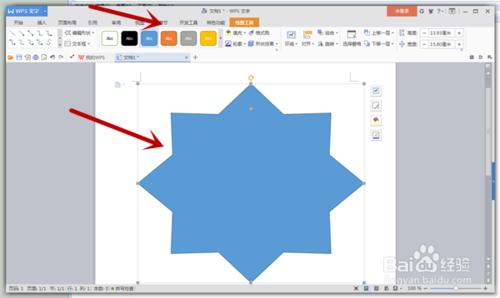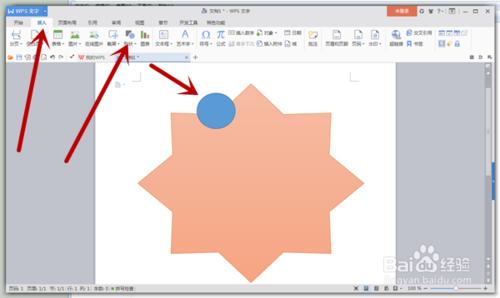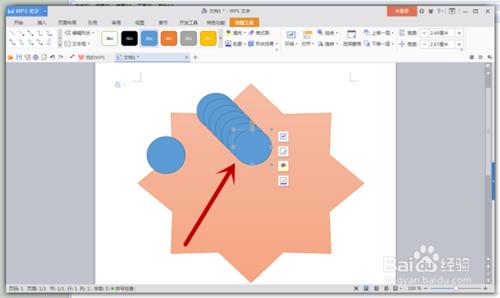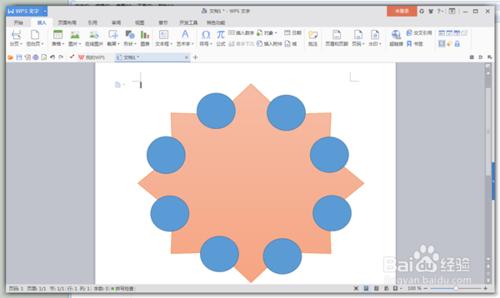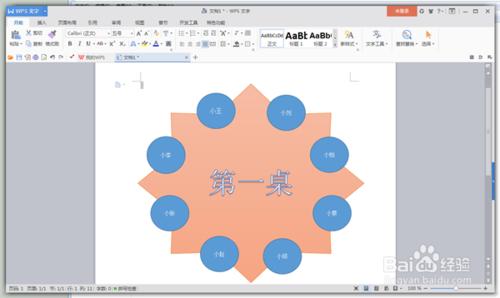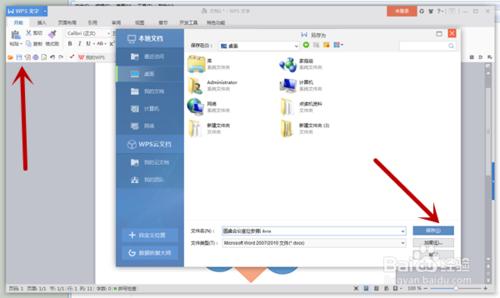我們一般製作座點陣圖大多是像座位表那樣,平行的。但是,要知道時代在進步,像圓桌座點陣圖近兩個月來我就製作了好幾次。如婚禮中的作為安排或者重要會議的圓桌安排,都要求我們文職人員學會繪製和安排圓桌座點陣圖。話不多說,我今天就來教大家怎麼用WPS文字來製作圓桌座點陣圖吧!
工具/原料
WPS軟體
方法/步驟
開啟WPS文字,也就是我們以前用的WORD,點選左上角WPS文字右邊的小三角,會出現一個下拉框,找到“檔案(F)"選擇“新建”就會出現一個空白的文件。
然後點選“插入”,在底下一排工具欄中找到“形狀”,點選“形狀”右邊的小三角之後,找到“星與旗幟”那一排,如果是可以做八個人的圓桌就選擇“八角星”。因為這個沒法截圖,我就文字介紹了。
選擇“八角星”之後,我們就可以在空白的文件上用滑鼠畫出一個八角星了。看到最上面的那個箭頭沒,那個事可以改變八角星顏色的,也可以跟圖片一樣,通過拉伸改變八角星的大小,看你的需要吧。
然後再點選一遍“形狀”,找到基本形狀裡的“橢圓”,選擇後我們就可以到八角星上畫圓了。八角星也就是說明這是一個可以坐八個人的圓桌,我們就在每個角的旁邊畫上圓。
因為用滑鼠拉的話,每個圓可能不一定都一樣大,所以我們有個很好的辦法,就是利用複製的方法,製作出一樣的圓來。複製很簡單,就在你畫好的第一個圓上右擊,然後點選複製就可以了。
把每個圓都拉到屬於自己的位置,為了好看,最好每個圓的位置都是對稱的。這個圓其實也是可以換顏色的。儘量讓圓和八角星的顏色是不同的,這樣讓收到座點陣圖的人看上去能夠一目瞭然。
最後,如圖所示在每個圓及大八角星上標註出參加人員的名稱和桌號。新增文字的方法就是右擊圖片,選擇“新增文字”就可以了。由於無法截圖,只能文字表述。這個新增的文字也是可以設定顏色和大小的。
最後的最後,不要忘記儲存檔案。可以在箭頭指的左邊,輸入檔案的名稱以及儲存的路徑,這樣在找的時候也能以最快的時間找到,做到高效率的工作,讓領導對你刮目相看。
注意事項
製作圓桌座位表首先你要看圓桌有多大,可以坐多少人,這樣就知道一個桌子上該安排幾個座位了。新技能GET起來,以後再安排座位的時候就不用求人了!